baltun
Администратор
- Сообщения
- 13.037
- Реакции
- 3.319
- Баллы
- 1.833
Как узнать информацию о жестких дисках (серийный номер, модель, интерфейс). Существует довольно много решений, рассмотрим несколько вариантов.
Первое мы сделаем посмотрим какие у нас есть разделы:
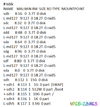
Первую утилиту, которую мы можем порекомендовать Вам — это утилита hdparm.
Чтобы использовать эту утилиту нужно запустить ее с опцией «-i» и добавить нужный нам раздел:
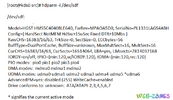
Можно использовать еще утилиту lshw.
Чтобы получить нужную информацию с помощью утилиты lshw, выполните:
Если вам нужно вывести информацию только об установленных дисках на вашей ОС, вы можете использовать:
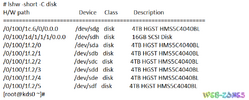
Можно посоветовать для использования — smartctl.
При помощи программы smartctl можно выводить информацию о состоянии ваших устройств, которые поддерживают SMART. Вот пример использования команды для SATA-устройства:
или так:
Напоследок, приведу я графическую утилиту — GNOME Disk Utility.
Чтобы ее запустить через командную строку вводим:
Первое мы сделаем посмотрим какие у нас есть разделы:
Код:
# lsblk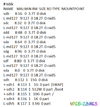
Первую утилиту, которую мы можем порекомендовать Вам — это утилита hdparm.
Код:
# yum install hdparm -yЧтобы использовать эту утилиту нужно запустить ее с опцией «-i» и добавить нужный нам раздел:
Код:
# hdparm -i /dev/sdf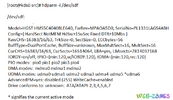
Можно использовать еще утилиту lshw.
Код:
# yum install lshwЧтобы получить нужную информацию с помощью утилиты lshw, выполните:
Код:
lshw -class disk -class storageЕсли вам нужно вывести информацию только об установленных дисках на вашей ОС, вы можете использовать:
Код:
# lshw -short -C disk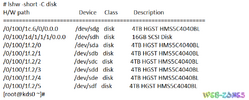
Можно посоветовать для использования — smartctl.
При помощи программы smartctl можно выводить информацию о состоянии ваших устройств, которые поддерживают SMART. Вот пример использования команды для SATA-устройства:
Код:
# smartctl -d ata -a -i /dev/sdaили так:
Код:
# smartctl -x /dev/sdaНапоследок, приведу я графическую утилиту — GNOME Disk Utility.
Код:
# yum install gnome-disk-utilityЧтобы ее запустить через командную строку вводим:
Код:
# palimpsest